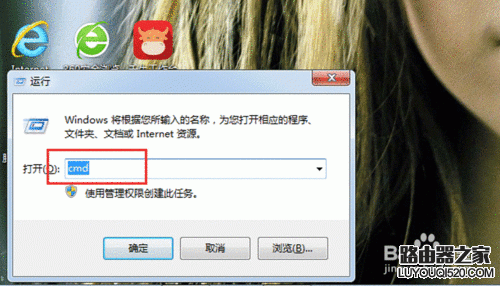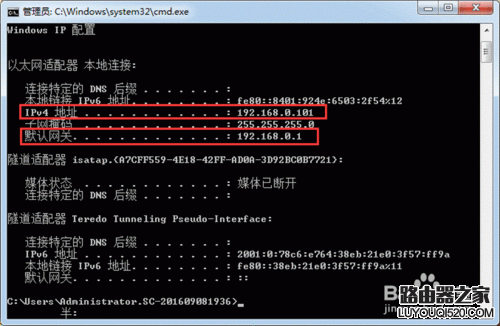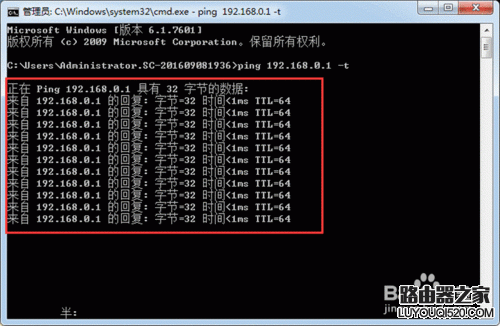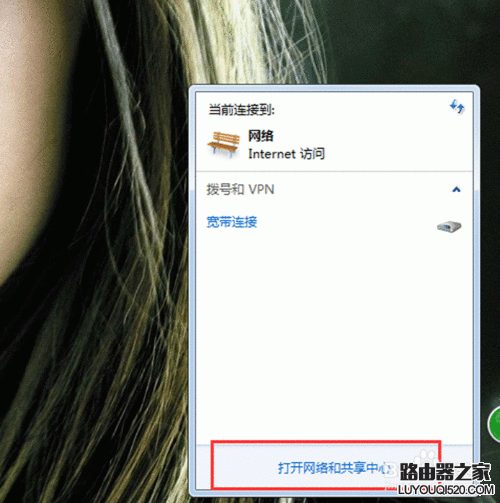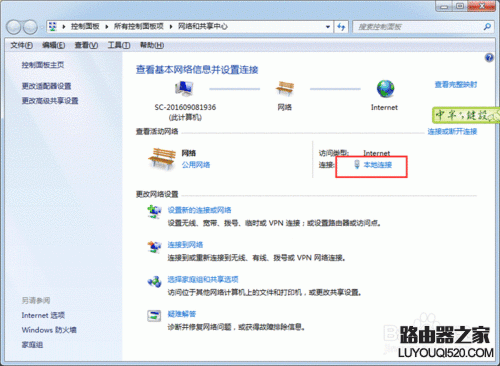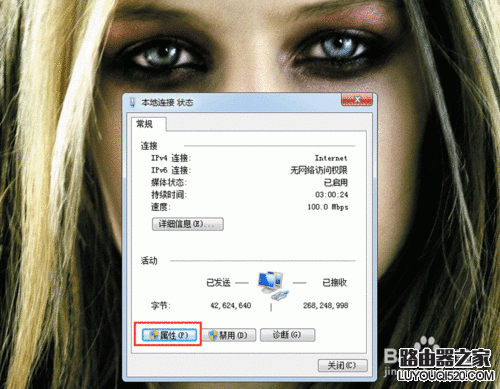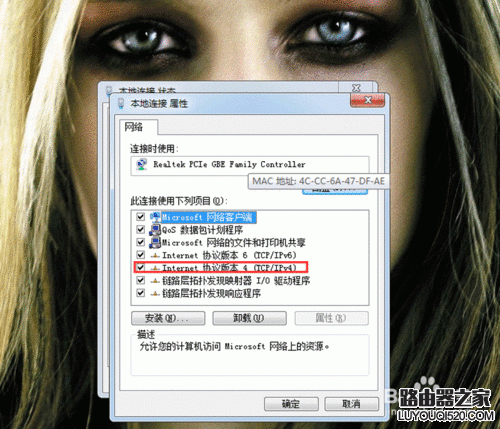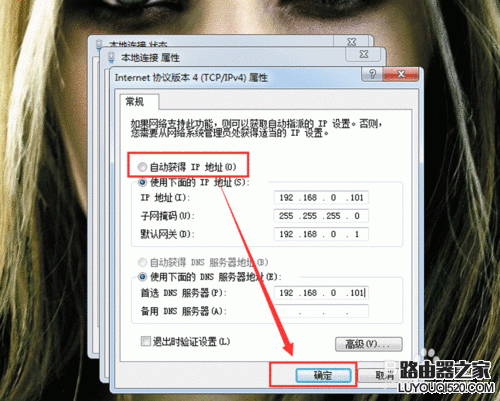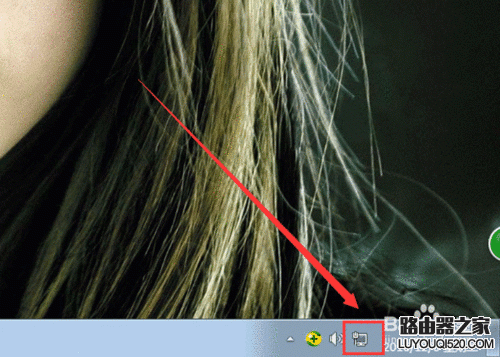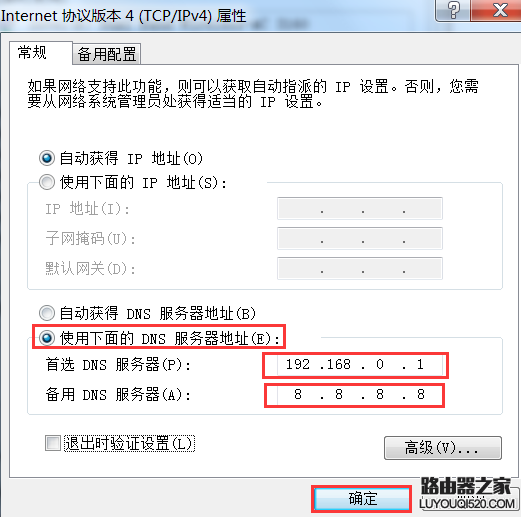在公司的时候会遇到有时候个别电脑连接不上网络,如果自己不会处理请人来维修会浪费时间,今天就教大家简单的处理方法。
首先最重要的是要找到原因,我们需要查看电脑的网络的一些基本信息。同时按住键盘上的开始键+R键打开运行菜单。输入cmd",按回车键。
进入命令菜单之后输入ipconfig,按回车键,即可查看电脑网络基本信息。记住ipv4地址和默认网关。
再在命令菜单输入"ping 192.168.0.1 -t",如果命令菜单显示如下图所示则代表电脑到路由器之间的连接是没问题的,并且公司其他电脑可以上网,表示外网也没有问题。
由此可判断可能是IP地址的问题,我们可以改变一下ip连接方式,因为很多公司为了便于管理,电脑设置的是静态ip,我们改成自动获取ip连上网络之后,还要根据当前的ip地址改成静态。
右键点击电脑右下方电脑图标,再左键点击打开网络和共享中心
点击下图中的本地连接。
接着点击弹出本地连接状态的属性。
再单击弹出的本地连接属性的如下图所示位置。
之后将自动获得ip地址前勾选。之后点击确定。回到本地连接属性也要点击确定。
没过多久我们可以发现,已经连上网了。
如果还是不行,可以尝试把dns修改为你的网关地址,比如:192.168.0.1或者192.168.1.1,把备用dns修改为8.8.8.8,然后确定